Hvad er Apple TV Single Sign-On?
Det Apple TV og iOS app-butikker tilbyder adgang til indhold fra en række forskellige kilder, hvoraf mange du logger på med dit kabelabonnement. At godkende hver enkelt, før du kan se noget, involverer nogle gange at gå til app-udviklerens hjemmeside, indtaste en godkendelseskode fra din enhed og derefter logge på med din tv-udbyder Information. Heldigvis har Apple TV en enkelt log-on-funktion for at gøre denne proces meget nemmere.
Disse instruktioner gælder for Apple TV'er, der kører tvOS 10.1 eller nyere, og iPhones og iPads, der kører iOS 10.2 eller nyere. Single sign-on er kun tilgængelig i USA.

Hvad er Apple TV Single Sign-On?
Tro mod sit navn giver single sign-on dig mulighed for at indtaste loginoplysningerne fra din tv-udbyder én gang og bruge dem automatisk på kompatible apps. Hvis du ikke bruger det, skal du gå online og logge på din udbyder, hver gang du downloader en ny app. Du behøver ikke at gøre det, hver gang du åbner det, men den indledende opsætning kan være mere involveret, end du vil, når du bare vil se tv.
Når du har aktiveret enkelt log-on, henter dit Apple TV eller iOS-enhed dine udbyderoplysninger, hver gang du får en kompatibel app, og du behøver ikke at bryde din bærbare computer ud for at slå en godkendelseskode ind bare for at se den nye sæson af dit yndlingsprogram.
Hundredevis af TV-udbydere og snesevis af apps i USA understøtter single sign-on. Så odds er ret gode, din er blandt dem.
For at få fuld brug af single sign-on skal både din udbyder og den app, du bruger, være kompatible. Mens både tvOS- og iOS-enheder understøtter det, understøtter de samme apps ikke nødvendigvis funktionen på forskellige platforme.
Sådan bruger du Single Sign-On på Apple TV
Hvis du ikke har klippet ledningen over og stadig bruger en kombination af streaming og standardkabel til dine underholdningsbehov, kan din tv-udbyder konto åbner nogle ekstra muligheder på dit Apple TV. Sådan sikrer du dig, at du kun skal indtaste disse oplysninger én gang, uanset hvor mange nye apps du downloader.
-
Gå til på dit Apple TV Indstillinger.

Vælg Brugere og konti.
Klik TV udbyder.
Vælg Log ind.
-
Find eller søg efter din tv-udbyder på listen, og vælg den.
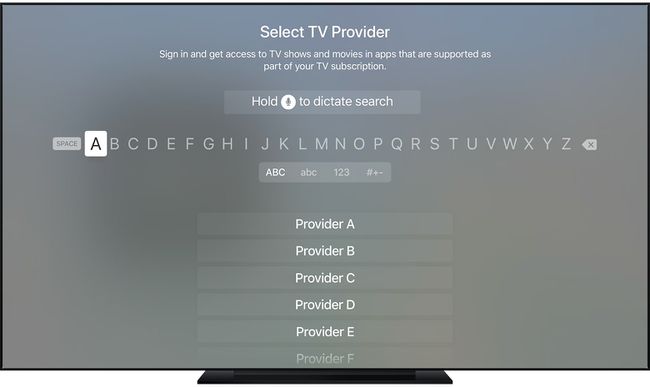
Æble Indtast din e-mailadresse, eller vælg den fra listen over tidligere brugte, hvis nogen er til stede.
Indtast din adgangskode, og vælg Færdig.
Hvis dit Apple TV ikke beder dig om at indtaste dine loginoplysninger, efter du har valgt din udbyder, vil det betyder, at du ikke har adgang til funktionen og stadig skal indtaste din adgangskode for at godkende apps.
Sådan bruger du Single Sign-On på iOS
Du behøver ikke at have et Apple TV for at bruge denne funktion, din iPhone, iPad og iPod Touch kan bruge mange af de samme apps.
Åben Indstillinger, og vælg TV udbyder.
Vælg din udbyder fra listen.
-
Indtast dine loginoplysninger, og tryk på Log ind i øverste højre hjørne.
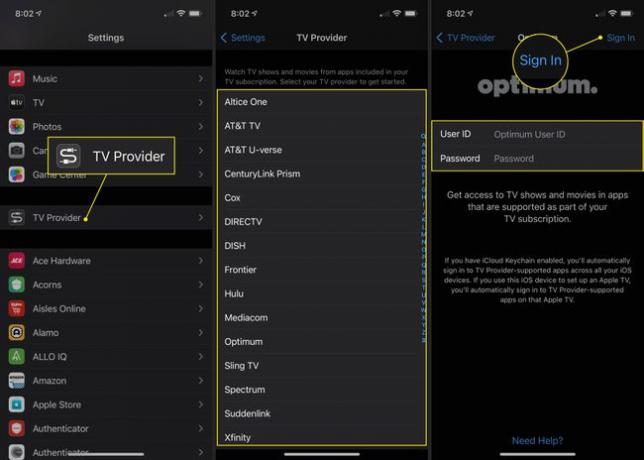
Sådan finder du apps, der er kompatible med Single Sign-On på Apple TV
Dusinvis af apps fungerer med single sign-on, og du kan få en idé om, hvilke direkte fra dit Apple TV.
Åbn din startskærm App butik.
Bliv på fanen Udvalgte, som skal være den, du starter på.
Vælg TV udbydere ikon. Hvis du allerede er logget ind, leder du muligvis også efter din udbyders logo.
Hvis du valgte TV udbydere i det forrige trin skal du finde og vælge dit tv-selskab. Dette vil give et udvalg af apps, der fungerer med single sign-on.
Når du har fundet en app, du ønsker, skal du vælge den og derefter downloade den fra downloadsiden.
Sådan skifter du din tv-udbyder til Single Sign-On
Hvis du har fundet et bedre tilbud eller en bedre service med et nyt firma, vil du gerne opdatere disse oplysninger på dine enheder. Sådan skifter du din gamle udbyder ud med en ny.
-
I tvOS skal du gå til Indstillinger > Regnskaber > TV udbyder.
Hvis du bruger iOS, skal du gå til Indstillinger > TV udbyder.
Tryk på navnet på din tv-udbyder.
Vælg Fjern tv-udbyder.
Find din nye udbyder på listen, og log ind med dine loginoplysninger.
